HCW - Hybrid Configuration Wizard
Wer Exchange OnPremises und in der Cloud betreibt und eine enge Zusammenarbeit und problemlose Migration der beiden eigenständigen Welten wünscht, sollte neben einigen Vorarbeiten mit dem Hybrid Konfiguration Wizard die Konfiguration durchführen. Sie können zwar theoretisch alle Einstellungen auch von Hand vornehmen, aber dies ist fehleranfällig und mühsam.
Achtung:
Der HCW verändert ihre Empfängerrichtlinien und damit die
Mailadressen aller Empfänger. Manuelle Änderungen an den
ProxyAddresses vorbei an der Exchange PowerShell werden
zurückgesetzt, die AD-Replikation groß sein und weitere
Anpassungen sind erforderlich, wenn Sie mehrere
Empfängerrichtlinien haben.
Beachten Sie dazu auch die Seite HCW im Detail.
Achtung:
Wenn Sie HCW nicht als "Global Admin" ausführen, kann es
manchmal zu unerklärlichen Fehlermeldungen kommen.
Im Mai 2023 hat der HCW Probleme, da
Microsoft die alte Exchange RPS-Powershell per Default schon abgeschaltet hat. Bitte temporär wieder aktivieren, wenn es noch kein HCW Update gibt
Siehe auch
https://itpro-tips.com/office-365-hybrid-configuration-issues-with-new-tenants-and-deprecated-remote-powershell-rps/
- Introducing the Microsoft
Office 365 Hybrid Configuration
Wizard
https://blogs.technet.microsoft.com/exchange/2015/09/04/introducing-the-microsoft-office-365-hybrid-configuration-wizard/ - Hybrid Configuration wizard
https://learn.microsoft.com/en-us/exchange/hybrid-configuration-wizard
Der HCW kann auf dem Exchange Server aber auch jeder Management Station ausgeführt werden. Bei Exchange 2019 auf Server Core können Sie HCW nicht auf dem Server ausführen.
HCW Version 17
Im März 2020 wurde der HCW umfassen aktualisiert und als "Version 17.x" neu bereitgestellt.
Achtung
Es
erfolgt kein automatisches Update oder Deinstallation der
vorherigen Versionen!
Siehe auch
https://techcommunity.microsoft.com/t5/exchange-team-blog/march-2020-significant-update-to-hybrid-configuration-wizard/bc-p/1241119
Beachten Sie dazu:
- Keine Abhängigkeit vom Server
Der HCW kann auf jedem kompatiblen System in der Domäne gestartet werden und ändert globale Konfigurationseinstellungen. Das System, auf dem der HCW ausgeführt wird, ist danach daher nichts "besonderes" oder sonst wie ausgezeichnet. Sie können den HCW jederzeit auch auf einem anderen System erneut starten. - Es gibt kein "Automatisches Update"
Da der HCW nur interaktiv mit einem Admin-Konto gestartet wird und maximal globale Einstellungen aktualisiert, gibt es keinen Dienst oder aktiven Code, der aktualisiert oder regelmäßig gestartet werden muss. - HCW 16 erst deinstallieren
HCW17 ist eine neue Entwicklung und aktualisiert nicht den HCW 16. Sie sollten daher alle bereits installierte Versionen des HCW Version 16 oder noch älter deinstallieren und dann die aktuelle Version einmal durcharbeiten. - Hybrid Agent ist eigenständig
Wenn Sie durch die Auswahl von "Modern Hybrid" auf einem internen Server den Exchange Hybrid Agent installiert haben, dann wird er durch die Deinstallation nicht entfernt. Der Hybrid Agent ist eine eigenständige Komponente und Teil des Azure AD Application Proxy. - URLs zum Download sind
https://aka.ms/HybridWizard
https://aka.ms/EHLO/HCWv17
HCW vorgestern, gestern und jetzt
Der "Hybrid Configuration Wizard" hat eine wechselhafte Geschichte hinter sich. Er wurde zu allererst als Bestandteil von Exchange 2010 installiert. Hier war er noch in die MMC eingebunden und wurde vom Administrator dort aufgerufen. Mit Exchange 2013 ist er dann in die webbasierte Verwaltungskonsole gewandert und wurde vom Administrator über einen Browser bedient. Da in Exchange 2013 die Verwaltung durch die MMC schon stark eingeschränkt wurde und in Exchange 2016 quasi gänzlich entfallen ist und nur noch per Powershell oder eben das Exchange Control Panel möglich wurde.
Es ist recht einfach zu erklären, warum Microsoft die Funktion des HCW wieder aus Exchange ausgegliedert hat. Beide Wege, als MMC oder ECP-Modul, hatten den Nachteil, dass ein Update nur im Rahmen eines Exchange Updates verteilt werden konnte.
Exchange wird nur alle 3 Monate durch ein CU/RU aktualisiert und das ist etwas zu "langsam" für ein Programm, welches idealerweise die Probleme beim Anwender draußen meldet und umgehend korrigiert werden kann. Die Aktualisierungszyklen waren für die sich schnell weiter entwickelnde Office 365 Umgebung nicht eng genug. Zudem hat Microsoft durch die Rückmeldungen von Fehlern gesehen, dass viele Fehler durch ein Update sehr schnell gelöst werden konnten und so die Kunden keine manuelle Lösungen angehen mussten.
Auf der Ignite 2017 findet sich im Vortrag "BRK3186 - Running Exchange hybrid over the long term" die Folie 5:
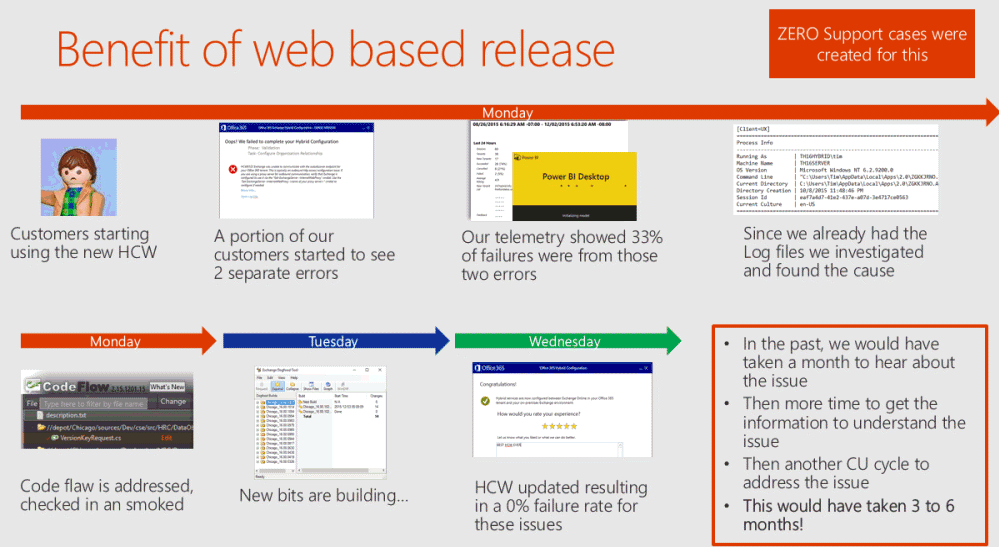
Sie beschreibt sehr gut, die schnell Korrekturen in das Programm einfließen. Es sind wirklich nur wenige Tage und so kann es sein, dass Sie bei einem Fehler im HCW einfach etwas warten können. Vielleicht wird der Fehler schon umgehend "gefixt". Es hindert Sie natürlich dennoch niemand daran, auch noch die Logfiles /%appdata%/Roaming/Microsoft.
Achtung:
Der HCW überprüft nicht, ob ihre ADSync-Installation auch
für Exchange Hybrid konfiguriert ist. Prüfen Sie dies bitte, damit die GAL auf beiden Seiten auch komplett ist. Sie könne ja auch einfach mal in der Exchange PowerShell zu beiden Seiten hin ein "(Get-Recipient -Resultsize unlimited) |
Group Recipienttypedetails -Noelements" absetzen und vergleichen.
Vorarbeiten
Der HCW ist natürlich schnell mal heruntergeladen und gestartet. Aber bedenken Sie, dass hierbei einige Voraussetzungen erfüllt sein müssen, dass der HCW überhaupt erfolgreich laufen kann.
- Hybrid deployment prerequisites
https://technet.microsoft.com/en-us/library/hh534377.aspx
Es ist auch ratsam zu verstehen, was der HCW im Hintergrund alles macht. Es kann durchaus "Effekte" bei ihrer OnPremises-Umgebung geben, die sie vorab kommunizieren sollten, z.B. werden alle AD-Objekte angefasst was zu einem OAB-Full-Download führt.
HCW herunterladen und starten
Sie können den HCW auf dem Exchange Server selbst oder einen Admin-PC starten, auf dem eine Verbindung zur Exchange OnPremises und Exchange Online möglich ist. Direkt nach der Eingabe der URL und einer Bestätigung von ihnen wird der Assistent herunter geladen.
HCW Standalone Installer
https://aka.ms/HybridWizard
Eventuell startet der HCW nicht. Die
heruntergeladene Datei hat die Extension ".application".
welche mit dem der Anwendung "ClickOnce Application
Deployment Support Library" verdunden sein muss

Manchmal hilft es einfach eine Datei "test.application" mit
Notepad anzulegen und im Explorer über "Rechte Maustaste -
starten mit" die Verknüpfung zu erneuern.
Im Dezember 2016 waren es ca. 3,75 MB wobei Microsoft die Software sehr häufig aktualisiert.

Wenn Sie den HCW direkt auf einem Exchange Server ausführen wollen, dann könnte es sein, dass der Browser den Download verhindert:

Dann müssen Sie die URL "https://mshrcstorageprod.blob.core.windows.net" in die "Trusted Sites" aufnehmen.
- What this application does?
https://configure.office.com/SharedPages/WhatThisApplicationDoes.aspx - Office 365 Hybrid Configuration Wizard
can’t start
https://www.alitajran.com/office-365-hybrid-configuration-wizard-cant-start/
Willkommen
Das Willkommensfenster verrät die aktuell genutzte Version:

Unter dem Link "What does this application do?" beschreibt Microsoft leider nicht, was der HCW hinsichtlich der Konfiguration tut sondern war die Applikation zu Microsoft zurück meldet. Es wird dazu der folgende Link geöffnet
- Weitere Informationen zum Office
365-Support-Assistenten und wie wir Ihre
Daten verwenden
https://configure.office.com/SharedPages/WhatThisApplicationDoes.aspx
Insofern werde ich versuchen beiden folgenden Schritten auch etwas die Hintergründe und etwaige Auswirkungen auf ihre Umgebung zu beschreiben:
Die Verbindung
Zuerst verbindet sich der HVW mit ihrer OnPremises Umgebung. Wenn sie den HWC direkt auf einem Exchange Server aufrufen, versucht er direkt eine Verbindung mit diesem Server aufzubauen. Ansonsten sucht er einen "optimalen" Server, also einem Server in der gleichen Site. Alternativ können Sie einen eigenen Server manuell vorgeben.
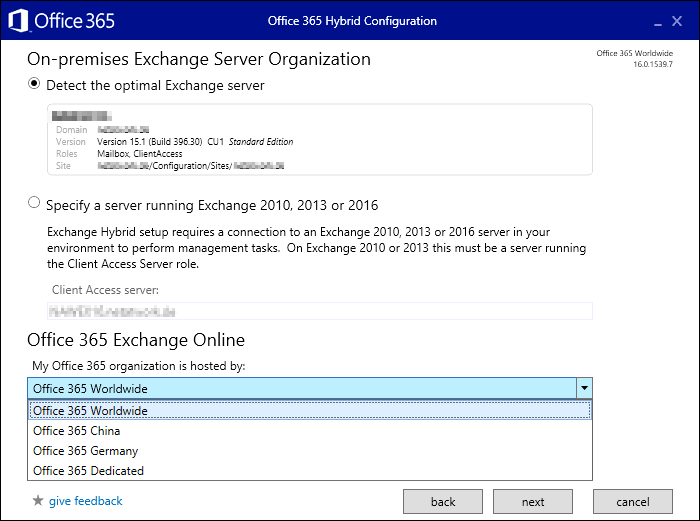
Die meisten Kunden werden "Office 365 Worldwide" auswählen. Die Tenants in China bedienen die Cloud von 12ViaNet. Aber auch die "deutsche Cloud" ist hier schon sichtbar und natürlich die "Dedicated"-Plattform.
Anmeldedaten erfassen
Im nächsten vorbereitenden Dialog müssen Sie sowohl Anmeldedaten für die OnPremises-Umgebung als auch für den Office 365 Tenant eingeben. Wenn Sie schon als angemeldeter Benutzer den Exchange Server erreichen können, dann wählt der HCW einen "optimalen Server" zur Konfiguration. Das ist nicht zwingend der später für Hybrid genutzte Server.
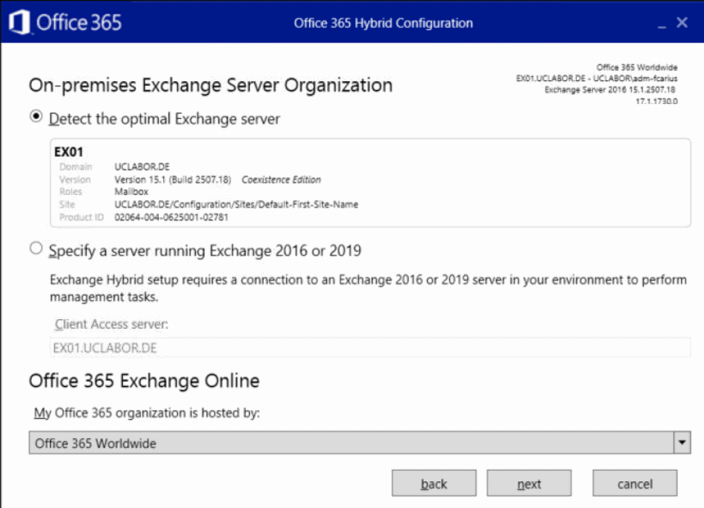
Nachdem Sie die Daten erfasst haben, werden diese zur Kontrolle noch mal angezeigt:

Hinweis: Der hier ausgewählte Exchange OnPremises Server wird bei Modern Hybrid als Internal URL herangezogen
Für die Cloud nutze ich bevorzugt "CloudOnly"-Konto, welches sich nicht per ADFS o.ä., an Office 365 anmelden muss. Die Anmeldedaten werden dann genutzt um die aktuelle Konfiguration auszulesen.

Zum Ende dieses Schritts sollte zweimal "Succeded" stehen. Beachten Sie rechts oben den aktuellen Status. Er wird sich immer mal wieder aktualisieren.
Auswahl Hybrid Mode
Im nächsten Dialog bestimmen Sie, wie intensiv die Verbindung sein soll. Hier stehen der normale "Full Hybrid" und ein reduzierter "MinHybrid"-Mode zur Auswahl. MinHybrid ist die richtige Wahl, wenn Sie möglichst schnell alle Postfächer in die Cloud verlagern wollen und keine lange Koexistenz bestehen soll. MinHybrid läuft vereinfacht auf ein Mailrouting und EWS für die Migration per MRS hinaus aber verzichtet auf die Bereitstellung von Frei/Belegt-Zeiten, Mailtipps etc.
Weitere Details zur Auswahl finden Sie auf HCW Features&Topologien.
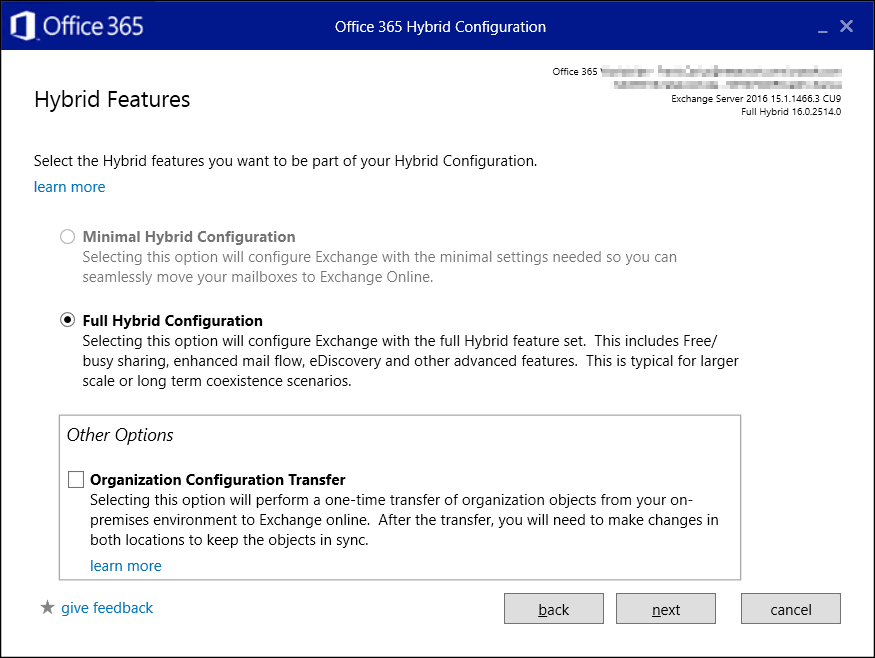
Seit Juni 2018 gibt es nun auch die Möglichkeit, mit der Funktion Organization Configuration Transfer einige lokalen Richtlinien durch den HCW in die Cloud übertragen zu lassen.
Mit der Bereitstellung von Modern Hybrid ist nun noch ein weiterer Dialog dazu gekommen.

HCW versucht natürlich einen Exchange Server zu finden, der eine "ExternalURL" und MRSProxy schon aktiv hat. Wenn er aber keinen Server findet, dann fordert HCW sie auf, die externalURL zu vergehen, damit er Sie setzen und im weiteren Verlauf nutzen kan.

HCW aktiviert natürlich auch den MRSProxy auf dem ausgewählten Server, wenn er noch nicht aktiv sein sollte.
Modern Hybrid Agent
Wenn Sie "Modern Hybrid" ausgewählt haben, dann werden Sie aufgefordert einen Agenten zu installieren. Er wird immer auf dem Computer installiert, auf dem Sie HCW gerade ausführen. Sie können ihn aber auch manuell auf einem anderen Computer installieren und dann hier auswählen. Siehe auch Hybrid Agent Installation

Migration Endpoint
Damit Sie später Postfächer mit Exchange Online migrieren können, muss in Exchange Online ein Migration Endpoint angelegt werden.
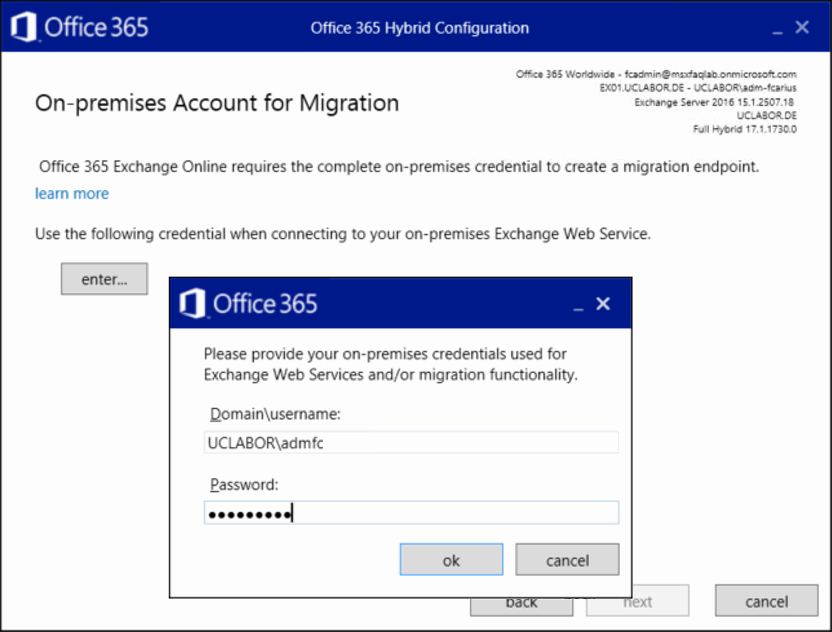
Ich nutze hier im LAB meinen Admin aber in der Produktion sollten Sie vielleicht ein eigenen Dienstkonto für die Migration nutzen.
Bei meinem Modern Hybrid Setup hat er selbst der Auswahl von "Nutze bestehenden Agenten" die beiden MSI-Dateien heruntergeladen und gestartet.
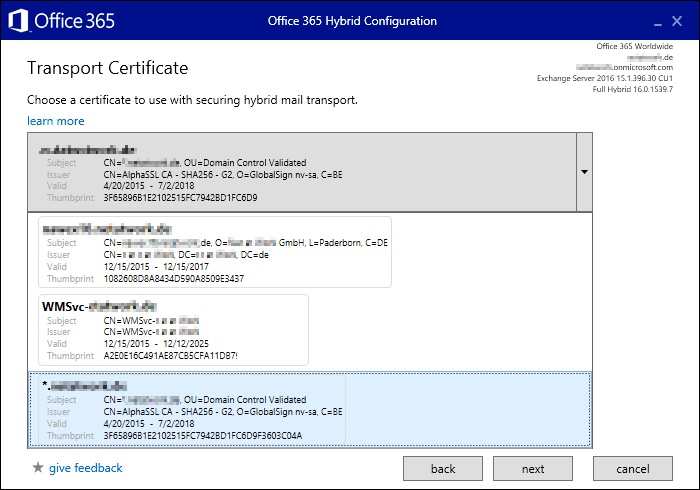
Am Ende hat HCW geprüft, ob der Migration Endpoint auch funktioniert.
Federation Trust
Sofern Sie eine "volle Hybridinstallation" nutzen und noch keinen Federation Trust eingerichtet haben, wird dies nun nachgeholt. Bei mir war das leider schon der Fall, so dass ich Einstellungen später einmal nachreichen muss.
Exchange Domains
Der Assistent fragt dann noch die Liste der SMTP-Domains ab, die für den Hybrid-Mode konfiguriert werden sollen. Normalerweise aktivieren Sie hier alle Domain.
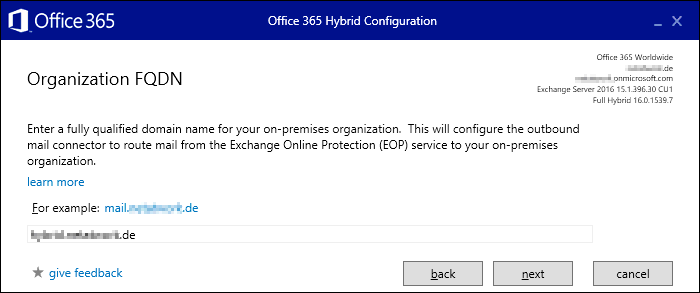
Allerdings müssen Sie diese dann auch alle im Tenant schon addiert haben. Diese Domains werden dann auch für das MFG Microsoft Federation Gateway aktiviert. Sie müssen also eventuell weitere TXT-Einträge vornehmen.
Mailrouting konfigurieren
Der erste aktive Schritt ist die Entscheidung, wie Sie zwischen Office 365 und der Exchange OnPremises-Umgebung die Mails routen wollen. Hier gibt es eigentlich nur die Wahl zwischen einer direkten Verbindung, d.h. die Cloud kann direkt einen Exchange 2010/2013/2016 Hub/Transport-Server ansprechen oder der Zwischenschritt über Exchange Edge Server.

Wenn Sie den rot umrandeten "Advanced"-Text anklicken, dann können Sie auch noch "Centralized Mail Transport" anwählen. Technisch legt der HCW dann in der Cloud einen Connector mit dem Adressraum "*" an, der alle Mails, auch die zum Internet, zum OnPremises-Server leitet. Das ist z.B. erforderlich, wenn Sie OnPremises verschiedene Zusatzdienste haben, die Mails z.B. verschlüsseln oder signieren, Disclaimer anhängen, Archivieren o.ä. und diese Funktion beim Versand über Exchange Online Protection nicht möglich wäre.
Denken Sie an SPF-Einstellungen, wenn die Cloud User über Office 365 Mails versenden dürfen.
- Weitere Informationen über zentralen
Transport in einer Hybridbereitstellung
https://technet.microsoft.com/library/ms.exch.eac.HCWCentralizedTransportLearnMore(EXCHG.150).aspx - Transportoptionen in
Exchange-Hybridbereitstellungen
https://technet.microsoft.com/de-de/library/jj659055(v=exchg.150).aspx
Entsprechend wird dann auf dem angegeben Exchange Server ein Receive-Connector und Send-Connector für Office 365 angelegt. Die Server für den Receive Connector können Sie im folgenden Dialog auswählen:
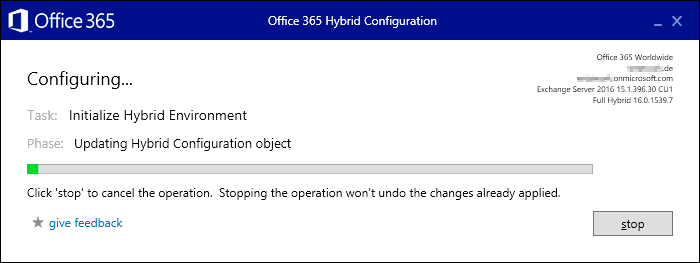
In dem Beispiel gibt es genau einen Server. Da es hier ein Exchange 2016 Server ist, taucht die "HubTransport-Rolle so nicht auf und "Mailbox" steht eigentlich für Backend und "Client Access" für Frontend.
Da ich diesen Server später ohne Edge aus der Cloud ansprechen will, muss er über eine öffentliche IP-Adresse unter Port 25 (SMTP) erreichbar sein. Eine Veröffentlichung über Reverse-NAT ist möglich. Ein anderes SMTP-Relay als ein Exchange Edge Server ist nicht erlaubt.
- Erfahren Sie mehr über die
Hybridbereitstellung empfangen von
Transport-Servern
https://technet.microsoft.com/library/ms.exch.eac.HCWReceivingTransportServersLearnMore(EXCHG.150).aspx
Nach diesem Fenster wird die Gegenrichtung auf der OnPremises-Umgebung konfiguriert. Sie müssen bestimmen, welche Server den Send-Connector in die Cloud bedienen:
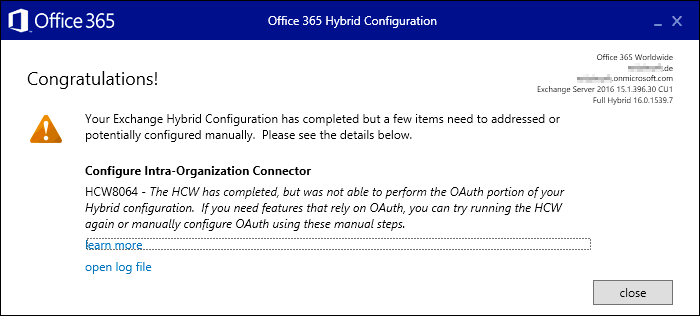
Auch hier gibt es in meinem Beispiel nur einen Server zur Auswahl.
Denken Sie daran, dass diese Server direkt die Gegenstellen bei Microsoft per DNS auflösen und per SMTP (25/TCP) erreichen können müssen. Mit einer privaten Adressen muss die Firewall den Zugriff per NAT umsetzen. Als SMTP-Relay ist maximal ein Exchange Edge Server erlaubt.
- Weitere Informationen zu sendenden
Transportservern in Hybridbereitstellungen
https://technet.microsoft.com/library/ms.exch.eac.HCWSendingTransportServersLearnMore(EXCHG.150).aspx
Da jeglicher Transport per SMTP zwischen Exchange Online und Exchange OnPremises per TLS abgesichert wird, sind entsprechende Zertifikate erforderlich. Der Assistent listet die verfügbaren Zertifikate auf. Wählen Sie passendes öffentliches Zertifikat aus.

Beachten Sie dabei bei der Auswahl des Zertifikats die Anforderungen an CN/SAN.
Your OnPremises email server is
configured to use a certificate to send email to Office 365,
and the CN (Common-Name) or SAN (Subject Alternate Name) in
the certificate contains a domain name you have registered
with Office 365 and you have created a certificate based
connector in Office 365 with that domain
Quelle: Important notice for Office 365 email customers who
have configured connectors
https://blogs.technet.microsoft.com/exchange/2016/03/29/important-notice-for-office-365-email-customers-who-have-configured-connectors/
Zuletzt müssen Sie dem Assistenten natürlich noch sagen, unter welchem Namen der Transport-Service aus Office 365 erreichbar ist.
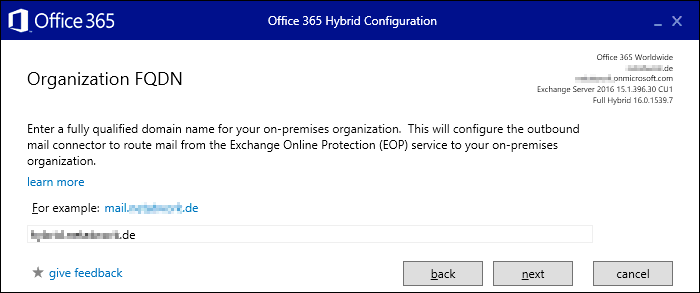
Es muss sich dabei um einen öffentlichen Namen handeln der auch im Zertifikat vorkommt und per Power 25/TCP direkt erreichbar ist.

Danach heißt es etwas Geduld zu haben, bis der HCW die erforderlichen Einstellungen durchgeführt hat.
Achtung:
In dem Zuge werden auch lokale Empfängerrichtlinien mit den
Cloud Adressen "@tenantname.onmicrosoft.com" angepasst und
über ein "Update-Recipient" auf alle lokalen Empfänger
angewendet. Das dauert bei vielen Anwendern entsprechend
lange und führt zu einer AD-Replikationsspitze samt einer
vollen Generierung des OABs samt Download durch die Clients.

Wenn alles Ok ist, dann sehen Sie den Abschlussdialog.

Wenn wie hier am Ende ein Fehler erscheint, dann verweist der "Learn more"-Link sehr genau auf eine Hilfeseite, die weiterführende Informationen liefert. In meinem Fall war das:
- Konfigurieren der OAuth-Authentifizierung
zwischen Exchange- und Exchange
Online-Organisationen
https://technet.microsoft.com/library/dn594521(v=exchg.150).aspx
Ansonsten lohnt sich auch mal ein Blick in die Protokolldateien, die je nach Version in einem der beiden Verzeichnisse landen.
%appdata%\Roaming\Microsoft\Exchange Hybrid Configuration %appdata%\Microsoft\Exchange Hybrid Configuration
Meldung an Microsoft
In meinem Fall hat der HCW versucht eine Mail an exhcw@microsoft.com zu senden, was aber aufgrund eines Spamfilters nicht erlaubt wurde. Meine Testumgebung durfte halt nur als "User@meinedomain.tld" senden und nicht als admin@tenantname.onmicrosoft.com. So habe ich dann gesehen, dass von der Cloud drei Mails generiert worden wären. Neben einem Feedback, was ich eingegeben hatte, war eine Mail ein "Application Checkpoint" und die letzte dann die Schlussmeldung über die Installation, die beide bei mir als NDR gelandet sind:
Wichtig
Wenn Sie sich während des
Office 365-Betaprogramms für Ihre
Office 365-Mandantenorganisation angemeldet und
die Active Directory-Synchronisierung aktiviert
haben, müssen Sie den folgenden Shell-Befehl in
Ihrer Office 365-Organisation ausführen, um eine Koexistenzdomäne (<tenantdomain>.mail.onmicrosoft.com)
für Ihre Organisation zu erstellen. Set-MsolDirSyncEnabled
-EnableDirSync $true
Speicherung im lokalen AD
Viele der Daten, die der HCW während der Arbeit erfasst haben, werden lokal in einem speziellen AD-Objekt gespeichert. So ist sichergestellt, dass bei einem erneuten Start die gleichen Werte als Default wieder vorgeschlagen werden. Zudem kann der HCW prüfen, ob er nun in einer neueren Version vorliegt und das Objekt vielleicht aktualisiert werden muss. Über die PowerShell können Sie diese Daten sehr einfach auslesen:
[PS] C:\>Get-HybridConfiguration
RunspaceId : 1234567-1234-1234-1234-1234567890ab
ClientAccessServers : {}
EdgeTransportServers : {}
ReceivingTransportServers : {EX01}
SendingTransportServers : {EX01}
OnPremisesSmartHost : hybrid.msxfaq.net
Domains : {msxfaq.net}
Features : {FreeBusy, MoveMailbox, Mailtips, MessageTracking, OwaRedirection, OnlineArchive, SecureMail, CentralizedTransport, Photos}
ExternalIPAddresses : {}
TlsCertificateName : <I>CN=AlphaSSL CA - SHA256 - G2, O=GlobalSign nv-sa, C=BE<S>CN=*.msxfaq.net, OU=Domain Control Validated
ServiceInstance : 0
AdminDisplayName :
ExchangeVersion : 0.20 (15.0.0.0)
Name : Hybrid Configuration
DistinguishedName : CN=Hybrid Configuration,CN=Hybrid Configuration,CN=MSXFAQ,CN=Microsoft
Exchange,CN=Services,CN=Configuration,DC=msxfaq,DC=de
Identity : Hybrid Configuration
Guid : 1234567-1234-1234-1234-1234567890ab
ObjectCategory : msxfaq.net/Configuration/Schema/ms-Exch-Coexistence-Relationship
ObjectClass : {top, msExchCoexistenceRelationship}
WhenChanged : 27.01.2016 13:20:30
WhenCreated : 26.01.2015 12:27:15
WhenChangedUTC : 27.01.2016 12:20:30
WhenCreatedUTC : 26.01.2015 11:27:15
OrganizationId :
Id : Hybrid Configuration
OriginatingServer : DC01.msxfaq.net
IsValid : True
ObjectState : Unchanged
Wer also nicht sicher ist, wann der HCW das erste Mal gestartet wurde, kann hier die Information erhalten.
Es ist durchaus möglich, dieses Element zu löschen und komplett frisch anzufangen.
- Get-Hybridconfiguration
https://docs.microsoft.com/en-us/powershell/module/exchange/federation-and-hybrid/get-hybridconfiguration?view=exchange-ps - Set-HybridConfiguration
https://docs.microsoft.com/en-us/powershell/module/exchange/federation-and-hybrid/set-hybridconfiguration?view=exchange-ps
Weitere Links
- Hybrid mit Office 365
- EXO Empfängerrichtlinien und EmailAddressPolicyEnabled
- Hybrid Agent Installation
- HCW Features&Topologien
- Hybrid DirSync
- HCW im Detail
- Azure AD - Ein Verzeichnisdienst, oder zwei oder mehr
- Exchange Online PowerShell V2
- Exchange PowerShell V3
-
PrimarySMTPAdress und
Recipientpolicies
Unschöne Effekte bei Vorgabe einer PrimarySMTPAddress beim Anlegen von RemoteMailboxen und anderen Exchange-Empfängern - Hybrid Configuration wizard
https://learn.microsoft.com/en-us/exchange/hybrid-configuration-wizard - Voraussetzungen für den
Assistenten für die
Hybridkonfiguration
https://docs.microsoft.com/de-de/exchange/hybrid-deployment-prerequisites - Introducing the Microsoft
Office 365 Hybrid Configuration
Wizard
https://blogs.technet.microsoft.com/exchange/2015/09/04/introducing-the-microsoft-office-365-hybrid-configuration-wizard/ - March 2020 significant
update to Hybrid Configuration
Wizard
https://techcommunity.microsoft.com/t5/exchange-team-blog/march-2020-significant-update-to-hybrid-configuration-wizard/bc-p/1241119 - Troubleshooting Office 365
Integration
https://www.cosocommunity.com/hc/en-us/articles/200935697-Troubleshooting-Office-365-Integration - Office 365 Unified Messaging
with Lync 2013 OnPremises
http://ahandyblog.wordpress.com/cloud-technologies/office-365-unified-messaging-with-lync-2013-OnPremises/ - Quelle: Important notice for
Office 365 email customers who
have configured connectors
https://blogs.technet.microsoft.com/exchange/2016/03/29/important-notice-for-office-365-email-customers-who-have-configured-connectors/ - Walking through Exchange
2013’s Hybrid Configuration
Wizard steps
https://www.allabout365.com/2014/07/walkingthruhcw/ - O365->Premises: SendConnector in Cloud auf
Public-IP OnPremises mit Public Cert (z.B.
webmail.firma.de nutzen) als Smarthost
http://blog.msgeneral.nl/2011/12/office-365-hybrid-routing-connectors.html - Exchange Q & A: Handling
hybrid environments
https://docs.microsoft.com/en-us/previous-versions/technet-magazine/dn249970(v=msdn.10) - Using the Autodiscover
Domain feature to enable
multiple SMTP domains in your
hybrid configuration
https://exitcodezero.wordpress.com/2014/03/31/using-the-autodiscover-domain-feature-to-enable-multiple-smtp-domains-in-your-hybrid-configuration/ - Office 365 Command You Tried
To Run Isn’t Currently Allowed
Due To DeHydration
https://blog.rmilne.ca/2015/02/27/office-365-command-you-tried-to-run-isnt-currently-allowed-due-to-dehydration/ - Exchange HCW8077 Tenant
organization is Dehydrated
http://blog.petersenit.co.uk/2019/02/exchange-hcw8077-tenant-organization-is.html - Troubleshooting Office 365
Hybrid Configuration - Issues
with new tenants and deprecated
Remote PowerShell RPS
https://itpro-tips.com/office-365-hybrid-configuration-issues-with-new-tenants-and-deprecated-remote-powershell-rps/















